
在windows任务栏中主要由开始按钮、快捷启动区、程序运行区、输入法图标和通知区域等等组成,在win7操作系统上任务栏也变得更加人性化,我们可以让任务栏显示缩略图效果、修改任务栏Aero特效或颜色等等,而系统默认状态下任务栏是处于非透明状态,很多用户都喜欢win7任务栏Aero特效透明效果,那么该如何让任务栏窗口变透明状态呢?
1、首先在win7桌面空白处鼠标右键菜单中选择“个性化”选项(如下图所示);
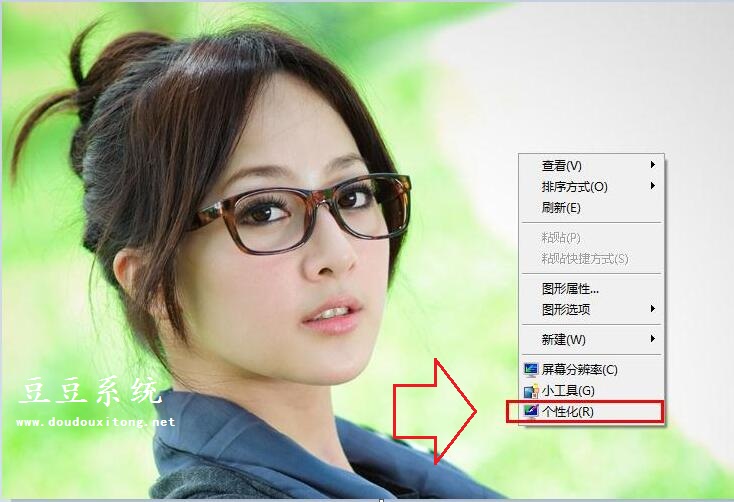
2、打开个性化设置窗口后,我们只要选择“Aero主题”选项就可以;
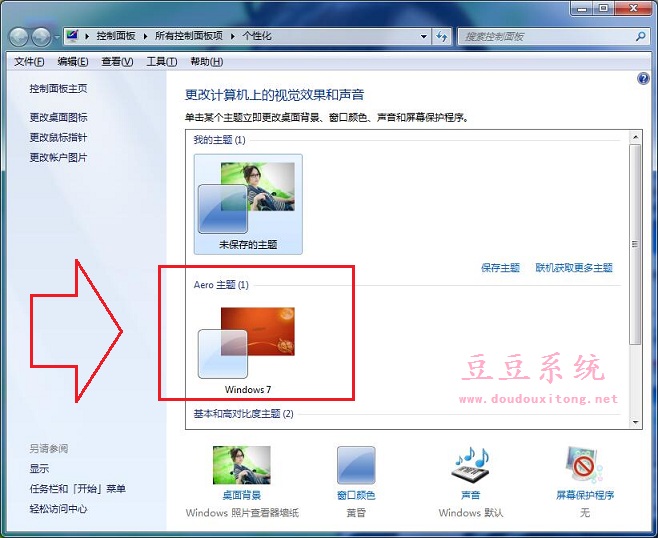
3、如果更换Aero特效主题后窗口还不是透明的话,我们可以手动修改窗口颜色特性,在个性化窗口下菜单中选择“窗口颜色”选项;
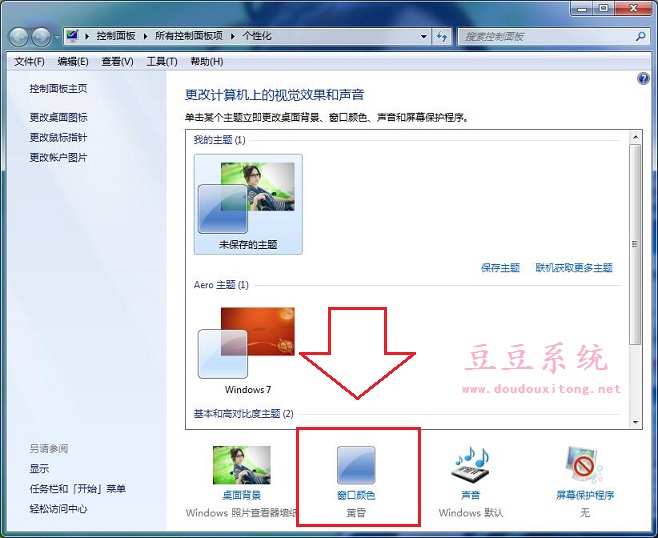
4、打开窗口颜色和外观界面后,我们只要勾选“启用透明效果”选项,最后选择“保存修改”即可。
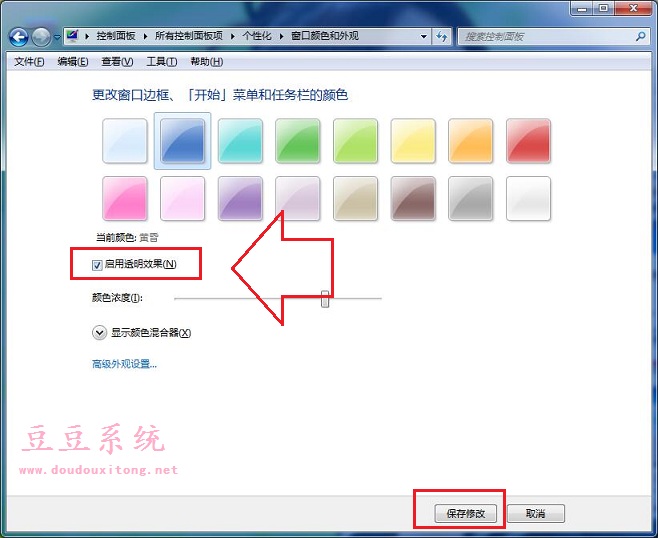
任务栏窗口修改为透明效果可以让系统变得更加美观,我们还可以在窗口颜色和外观设置界面中修改任务栏和窗口边框上的颜色,显示颜色的混合状态以及窗口通明的浓度等等,用户可以根据个人喜欢来设置win7任务栏颜色和透明效果。